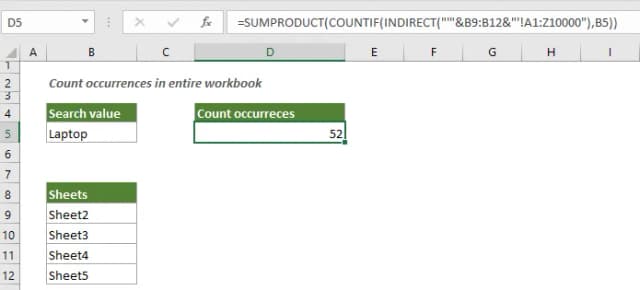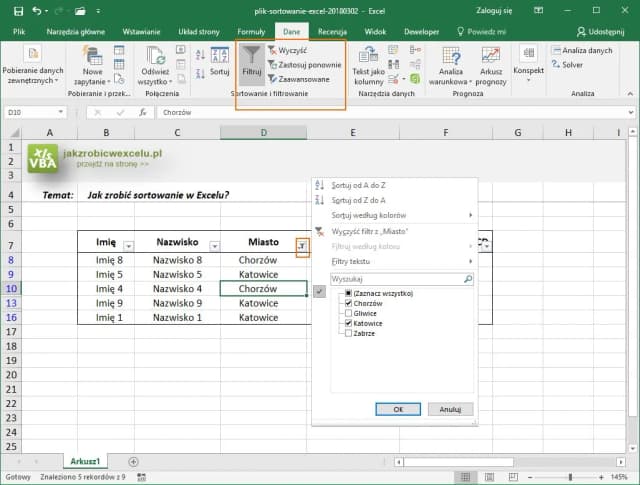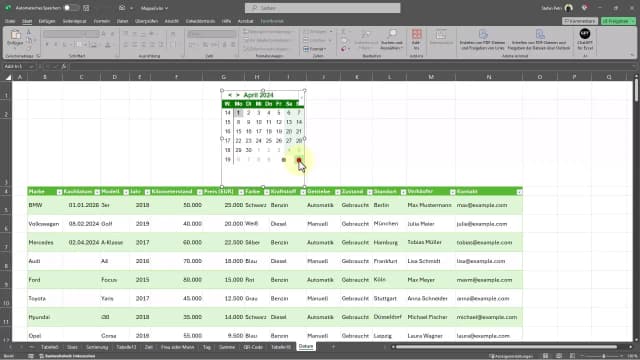Znak $ w Excelu odgrywa kluczową rolę w tworzeniu odwołań bezwzględnych, co jest niezwykle istotne dla efektywnego korzystania z tego programu. Gdy dodasz znak $ przed nazwą kolumny lub wiersza, Excel traktuje to odwołanie jako bezwzględne. Oznacza to, że podczas kopiowania formuły do innej komórki, nazwa kolumny lub wiersza pozostaje niezmieniona, co pozwala na zachowanie spójności w obliczeniach.
W tym artykule przyjrzymy się bliżej znaczeniu znaku $ w Excelu, jego funkcjom oraz najczęstszym błędom, które mogą wystąpić podczas jego używania. Zrozumienie tych aspektów pomoże uniknąć frustracji i poprawi efektywność pracy z arkuszami kalkulacyjnymi.
Kluczowe informacje:- Znak $ jest używany do tworzenia odwołań bezwzględnych w Excelu.
- Odwołania bezwzględne zapewniają, że adresy komórek nie zmieniają się podczas kopiowania formuł.
- Istnieją różnice między odwołaniami względnymi a bezwzględnymi, które mają wpływ na sposób działania formuł.
- Przykłady użycia znaku $ obejmują zarówno odwołania do kolumn, jak i do wierszy.
- Unikaj powszechnych błędów, takich jak niewłaściwe stosowanie znaku $ w złożonych formułach.
Znak $ w Excelu – znaczenie i funkcja w formułach
Znak $ w Excelu jest kluczowym elementem, który umożliwia tworzenie odwołań bezwzględnych w formułach. Kiedy dodasz znak $ przed nazwą kolumny lub wiersza, Excel traktuje to jako bezwzględne odwołanie. Oznacza to, że podczas kopiowania formuły do innej komórki, adres kolumny lub wiersza pozostaje niezmieniony. Dzięki temu można łatwo powielać formuły, zachowując spójność danych.
Odwołania bezwzględne są szczególnie przydatne w sytuacjach, gdy chcesz, aby pewne komórki były zawsze odniesione do tego samego miejsca, niezależnie od tego, gdzie formuła jest kopiowana. Na przykład, jeśli masz stałą wartość w komórce A1, a chcesz ją używać w różnych obliczeniach, dodanie znaku $ przed A1 sprawi, że Excel zawsze będzie odnosił się do tej samej komórki, co zapobiega błędom w obliczeniach.
Jak znak $ wpływa na odwołania w Excelu – zrozumienie podstaw
Znak $ w Excelu ma znaczący wpływ na sposób, w jaki odwołania są traktowane w formułach. Kiedy używasz znaku $ przed nazwą kolumny (np. $A) lub wiersza (np. $1), oznacza to, że ta część odwołania pozostanie stała, nawet jeśli formuła zostanie przeniesiona do innej komórki. To jest kluczowe dla zachowania poprawności obliczeń, gdyż pozwala na uniknięcie niezamierzonych zmian w odwołaniach.
Bez użycia znaku $, Excel domyślnie tworzy odwołania względne, co oznacza, że adresy komórek mogą się zmieniać w zależności od tego, gdzie formuła jest kopiowana. Dlatego znajomość i umiejętność korzystania ze znaku $ jest niezwykle ważna dla każdego użytkownika Excela, który chce pracować efektywnie i unikać błędów w obliczeniach.Różnice między odwołaniami względnymi a bezwzględnymi – kluczowe aspekty
Odwołania w Excelu można podzielić na odwołania względne i odwołania bezwzględne, a zrozumienie tych różnic jest kluczowe dla efektywnego korzystania z programu. Odwołania względne zmieniają się w zależności od tego, gdzie formuła jest kopiowana. Na przykład, jeśli skopiujesz formułę z komórki A1 do B1, odwołanie do A1 zmieni się na B1. To oznacza, że Excel automatycznie dostosowuje adresy komórek, co może być przydatne w wielu sytuacjach.
Z kolei odwołania bezwzględne, oznaczone znakiem $, nie zmieniają się podczas kopiowania formuły. Kiedy dodasz znak $ przed nazwą kolumny lub wiersza, Excel zawsze odnosi się do tego samego adresu, niezależnie od miejsca, w którym formuła jest używana. To sprawia, że odwołania bezwzględne są idealne, gdy chcesz, aby pewne dane pozostały stałe, na przykład przy obliczeniach z użyciem stałych wartości.
Przykłady użycia znaku $ w Excelu – praktyczne zastosowania
W praktyce, znak $ jest niezwykle przydatny w różnych scenariuszach. Na przykład, jeśli masz tabelę z danymi sprzedażowymi w kolumnie A, a w kolumnie B chcesz obliczyć prowizję na podstawie stałej wartości w komórce D1, możesz użyć odwołania bezwzględnego do D1, pisząc formułę =A1*$D$1. Dzięki temu, gdy skopiujesz formułę z B1 do B2, adres D1 pozostanie niezmieniony, a Excel będzie używał tej samej wartości do obliczeń.
Inny przykład to sytuacja, gdy chcesz obliczyć średnią dla różnych zestawów danych, ale z jedną stałą wartością, która jest używana w każdym obliczeniu. Używając znaku $ w odwołaniach, możesz łatwo zarządzać formułami i uniknąć błędów, które mogą wyniknąć z przypadkowych zmian w adresach komórek. To znacznie ułatwia pracę z danymi i zwiększa efektywność obliczeń.
| Formuła | Opis |
| =A1*$D$1 | Oblicza wartość w A1 pomnożoną przez stałą w D1 |
| =SUMA($A$1:$A$10) | Sumuje wartości w zakresie A1 do A10, używając stałych odwołań |
Jak używać znaku $ w odwołaniach do kolumn – krok po kroku
Używanie znaku $ w odwołaniach do kolumn w Excelu jest proste, ale wymaga zrozumienia kilku kluczowych kroków. Aby zastosować odwołanie bezwzględne do kolumny, wystarczy dodać znak $ przed literą kolumny w formule. Na przykład, jeśli chcesz odwołać się do komórki A1 w sposób bezwzględny, powinieneś użyć formuły = $A1. Gdy skopiujesz tę formułę do innej komórki, kolumna A pozostanie niezmienna, co zapewni, że zawsze odnosi się do tej samej kolumny.
Kiedy chcesz obliczyć wartość na podstawie stałej w kolumnie, użycie znaku $ jest kluczowe. Na przykład, jeśli masz dane w kolumnie B i chcesz pomnożyć je przez wartość w kolumnie A, możesz użyć formuły =B1*$A$1. Dzięki temu, niezależnie od tego, gdzie skopiujesz tę formułę, zawsze będziesz odnosić się do wartości w A1, co jest niezwykle przydatne w analizie danych.Jak używać znaku $ w odwołaniach do wierszy – praktyczne wskazówki
Stosowanie znaku $ w odwołaniach do wierszy również jest istotne dla poprawności obliczeń w Excelu. Aby stworzyć odwołanie bezwzględne do wiersza, dodaj znak $ przed numerem wiersza w formule. Na przykład, jeśli chcesz użyć komórki A1 w sposób bezwzględny, zapisz to jako A$1. W takim przypadku, gdy skopiujesz formułę do innej kolumny, numer wiersza 1 pozostanie stały, co jest przydatne, gdy chcesz zachować ten sam wiersz w obliczeniach.
Przykładem może być sytuacja, w której masz wartość w komórce A1 i chcesz ją pomnożyć przez wartości w kolumnie B. Możesz użyć formuły =B1*A$1. Kiedy skopiujesz tę formułę w dół kolumny, numer wiersza 1 pozostanie niezmieniony, a Excel będzie odnosił się do tej samej wartości w A1, co pozwoli na zachowanie spójności w obliczeniach.
Czytaj więcej: Jak usunąć linie w Excelu - Proste sposoby na estetyczny arkusz
Najczęstsze błędy przy używaniu znaku $ w Excelu – jak ich uniknąć

Użytkownicy Excela często popełniają błędy związane z używaniem znaku $, co może prowadzić do nieprawidłowych obliczeń i frustracji. Jednym z najczęstszych błędów jest nieprawidłowe stosowanie odwołań bezwzględnych. Na przykład, jeśli użytkownik używa formuły z odwołaniem do komórki, ale zapomina dodać znak $, to przy kopiowaniu formuły do innej komórki adres komórki zmieni się, co może prowadzić do błędnych wyników. Dlatego ważne jest, aby zawsze sprawdzać, czy znaki $ są używane tam, gdzie są potrzebne.
Innym powszechnym błędem jest nadmierne poleganie na odwołaniach względnych, które mogą prowadzić do trudności w zarządzaniu danymi. Użytkownicy często nie zdają sobie sprawy, że w sytuacjach, gdy potrzebują stałych wartości, powinni używać odwołań bezwzględnych. Na przykład, jeśli ktoś używa formuły do obliczania sumy, ale nie zabezpiecza adresu komórki z wartością stałą, to przy zmianie lokalizacji formuły wyniki mogą być mylące. Kluczowe jest, aby zrozumieć, kiedy stosować każdy typ odwołania, aby uniknąć problemów w analizie danych.
- Nieprawidłowe użycie znaku $ w formułach prowadzi do błędów w obliczeniach.
- Zapominanie o dodaniu znaku $ przed nazwą kolumny lub wiersza skutkuje zmianą adresu komórki.
- Stosowanie tylko odwołań względnych w sytuacjach wymagających stałych wartości prowadzi do nieprawidłowych wyników.
Jak unikać problemów z kopiowaniem formuł – porady praktyczne
Aby uniknąć problemów podczas kopiowania formuł, które zawierają znak $, warto przestrzegać kilku prostych zasad. Po pierwsze, zawsze upewnij się, że używasz odpowiednich odwołań bezwzględnych tam, gdzie są one potrzebne. Na przykład, jeśli planujesz kopiować formułę w dół kolumny, a chcesz, aby jedna z wartości pozostała stała, użyj znaku $ przed numerem wiersza. Po drugie, przed skopiowaniem formuły przetestuj ją w oryginalnej lokalizacji, aby upewnić się, że działa poprawnie. Warto też korzystać z opcji „Kopiuj” i „Wklej specjalnie”, aby zachować formatowanie i odwołania w odpowiedni sposób.
Kolejną wskazówką jest planowanie struktury arkusza kalkulacyjnego z wyprzedzeniem. Ustal, które komórki będą zawierały wartości stałe, a które będą się zmieniać. Dzięki temu łatwiej będzie Ci zdecydować, gdzie zastosować absolutne odwołania. Dobrą praktyką jest również dokumentowanie formuł, aby w przyszłości łatwiej było zrozumieć ich działanie i uniknąć nieporozumień podczas ich edytowania lub kopiowania.
Jak poprawnie stosować znak $ w złożonych formułach – najlepsze praktyki
Stosowanie znaku $ w złożonych formułach wymaga przemyślanej strategii, aby zapewnić, że wyrażenia działają zgodnie z zamierzeniami. Kluczowe jest, aby zrozumieć, kiedy i gdzie stosować odwołania bezwzględne. Na przykład, w przypadku formuł, które wymagają odniesienia do stałych wartości w różnych częściach arkusza, warto używać znaku $ zarówno przed literą kolumny, jak i numerem wiersza. To pozwoli na zachowanie stałych odniesień, nawet gdy formuła jest przenoszona w inne miejsca.
Przykładem złożonej formuły może być użycie funkcji SUMA w połączeniu z odwołaniami bezwzględnymi. Możesz stworzyć formułę, która sumuje wartości z kolumny A, mnożąc je przez stałą wartość w komórce B1, zapisując ją jako =SUMA(A1:A10*$B$1. Taka konstrukcja zapewnia, że niezależnie od tego, gdzie skopiujesz formułę, odniesienie do B1 pozostanie niezmienne, co daje pewność, że obliczenia będą zawsze poprawne.
Jak wykorzystać znak $ w Excelu do automatyzacji obliczeń
Wykorzystanie znaku $ w Excelu nie ogranicza się tylko do tworzenia odwołań bezwzględnych w formułach. Można go także zastosować do automatyzacji obliczeń w bardziej zaawansowanych scenariuszach. Na przykład, w połączeniu z funkcjami takimi jak JEŻELI czy SUMA.JEŻELI, znak $ może pomóc w tworzeniu dynamicznych raportów, które automatycznie aktualizują się w oparciu o zmiany w danych źródłowych. Dzięki temu użytkownicy mogą szybko generować analizy, które uwzględniają różne scenariusze bez konieczności ręcznego dostosowywania formuł.Dodatkowo, w kontekście współpracy zespołowej, stosowanie odwołań bezwzględnych z znakiem $ w arkuszach współdzielonych może znacznie ułatwić zarządzanie danymi. Gdy różne osoby pracują nad tymi samymi formułami, zapewnia to, że każdy użytkownik odnosi się do tych samych wartości, co minimalizuje ryzyko błędów. Dobrą praktyką jest także dokumentowanie formuł i ich zastosowania w arkuszu, co pozwala innym członkom zespołu na łatwiejsze zrozumienie logiki obliczeń i szybkie wprowadzenie zmian w razie potrzeby.